この記事にはXiaomiのスマートバンド「Redmi Smart Band 2」の初期設定方法について紹介しています。
 やすスマ
やすスマどうも、ガジェットブロガーのやすスマ(X:@yasu_suma)です。
「Redmi Smart Band 2」実機を使って初期設定手順をまとめておきます。初期設定方法を詳しく知りたい場合にはぜひご覧ください。
Xiaomiのスマートバンド「Redmi Smart Band 2」実機で初期設定!

Xiaomiのスマートバンド「Redmi Smart Band 2」は手頃な価格が大きな魅力です。
「Redmi Smart Band 2」を購入してみたので、実機を使って初期設定を進めていきます。
初期設定の主な流れは以下の通り。
手順さえ分かっていれば設定自体はとてもカンタンです。では、さっそく初期設定を進めていきます。
「Redmi Smart Band 2」を充電開始で言語選択

まずは「Redmi Smart Band 2」に付属の充電クレードルを使って充電を開始。すると、バンド本体に言語選択の画面が表示されます。

表示を希望する言語を選択しておきます。バンドでここまで操作すると、次はペアリングするスマホ側を主に使った設定になります。
スマホに「Mi Fitness」アプリのインストール
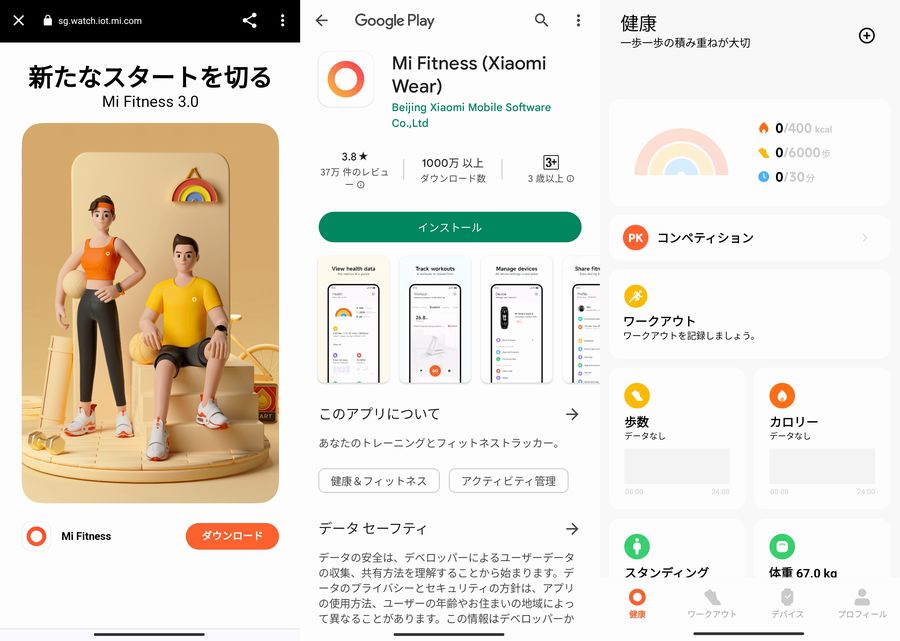
次に、「Redmi Smart Band 2」とペアリングしたスマホにアプリをインストールします。
インストールするアプリは「Mi Fitness」で、取扱説明書やバンド本体に表示されているQRコードを使うか、アプリストアで「Mi Fitness」と検索します。
なお、「Mi Fitness」アプリを利用する場合にはXiaomiアカウントが必要です。持っていない場合は新規取得してください。
「Redmi Smart Band 2」とスマホをペアリング
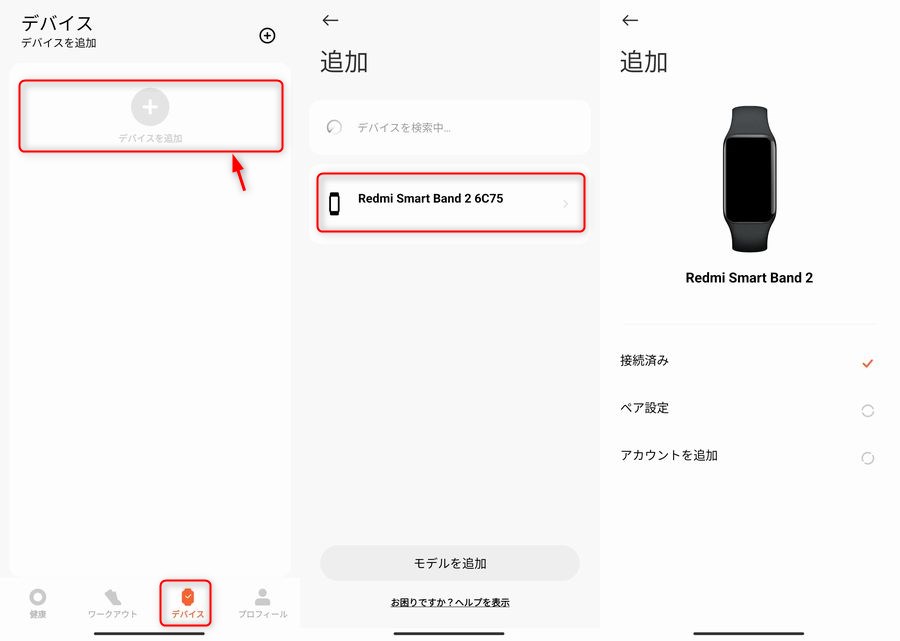
次に、「Redmi Smart Band 2」とスマホをペアリングします。「Mi Fitness」アプリの「デバイス」タブを開いて「デバイスの追加」をタップします。
待機状態の「Redmi Smart Band 2」があるのでタップすると追加が開始されます。スマホとバンドの画面表示にしたがって操作するとペアリングが完了します。
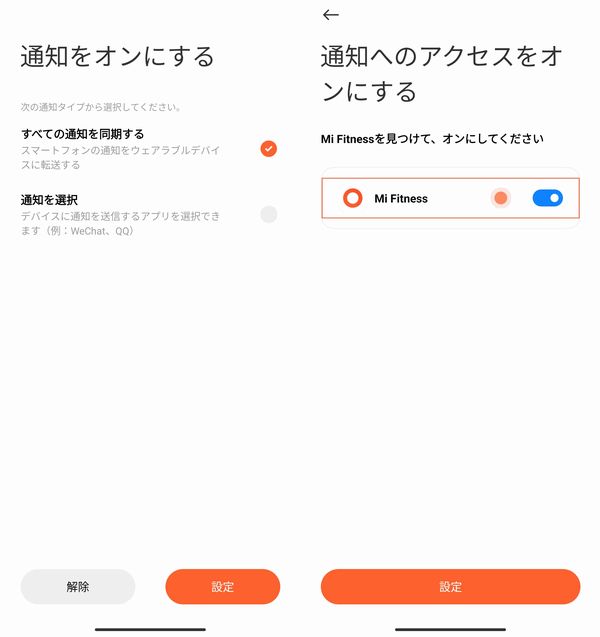
さらに、アプリの表示にしたがって通知などを設定します。

設定が完了すると文字盤が表示されているかと。これで使い始めることができますが、もう少しだけ操作しておきたいことがあります。

「Mi Fitness」アプリでバンドのアップデート案内が出てくるので、アップデートを実施しておきましょう。
筆者の場合はアバウト3分ほどでアップデートは完了。せっかくなのでバンドが最新の状態になっている方が良いですよね!
以上で基本的な初期設定は終了です。
まとめ:Xiaomiのスマートバンド「Redmi Smart Band 2」実機で初期設定!

以上、Xiaomiのスマートバンド「Redmi Smart Band 2」の初期設定方法について紹介しておきました。
実機を使った手順をまとめておきましたが、大きな流れが分かっていればそれほど難しくはありません。
筆者のケースであれば、写真も撮りながらで初期設定にかかった時間はおよそ10分といったところです。
「Redmi Smart Band 2」を使いやすいように設定しよう!
初期設定が終われば、あとは「Mi Fitness」アプリを使っての文字盤変更など、好みの設定を探しながら「Redmi Smart Band 2」を楽しんでみてください。
以上、参考になれば幸いです!
おすすめ記事
「Redmi Smart Band 2」情報をご覧頂いた方におすすめの記事を用意しました。ぜひ合わせてご覧ください。


